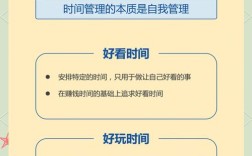配置本地YUM源
1、删除默认YUM源配置文件:需要删除系统自带的默认YUM源配置文件,这些文件通常位于/etc/yum.repos.d/目录下,可以使用以下命令删除所有默认的YUM源配置文件:
```bash
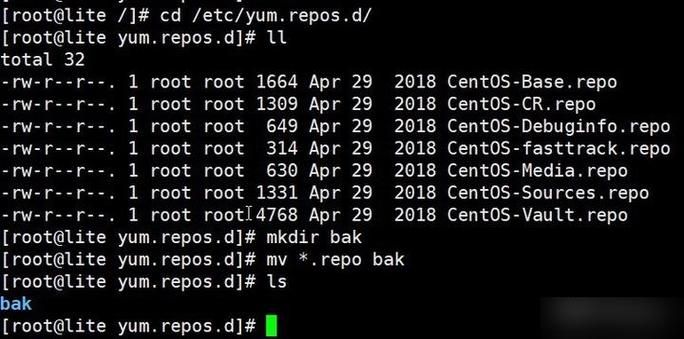
rm rf /etc/yum.repos.d/
```
2、挂载ISO镜像:需要将CentOS的安装介质(如光盘或ISO镜像)挂载到系统中,创建一个挂载点并挂载镜像:
```bash
mkdir /opt/centos
mount /dev/cdrom /opt/centos
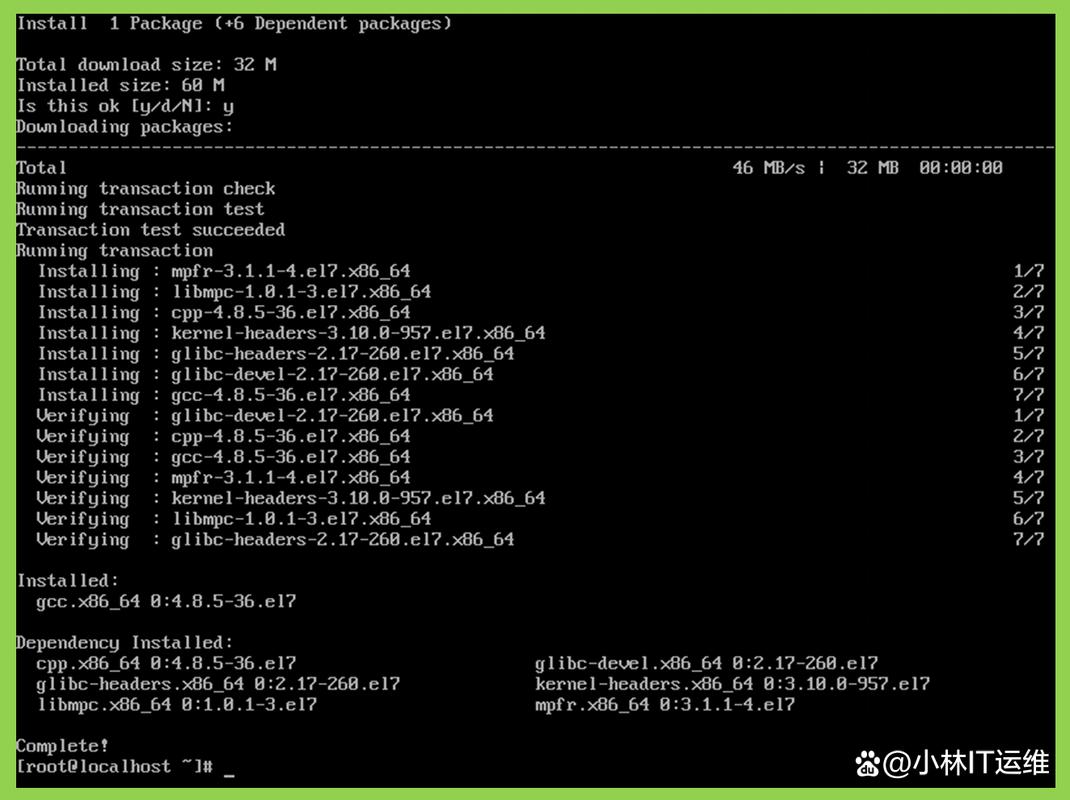
```
如果使用的是ISO镜像文件,可以使用loop设备进行挂载:
```bash
mkdir /mnt/cdrom
mount o loop /path/to/your/iso/file /mnt/cdrom
```
3、创建本地YUM源配置文件:在/etc/yum.repos.d/目录下创建一个名为local.repo的新文件,并编辑该文件以添加以下内容:
```ini
[centos]
name=centos
baseurl=file:///opt/centos
gpgcheck=0
enabled=1
```
或者,如果使用ISO镜像文件:
```ini
[centos]
name=centos
baseurl=file:///mnt/cdrom
gpgcheck=0
enabled=1
```
这里,baseurl指向了挂载点目录,gpgcheck设置为0表示不进行GPG签名检查,enabled设置为1表示启用该Yum源。
4、清除缓存并生成新的缓存:运行以下命令以清除旧的YUM缓存并生成新的缓存:
```bash
yum clean all
yum makecache
```
5、验证配置:使用以下命令列出当前系统中已配置和启用的Yum仓库及其状态:
```bash
yum repolist
```
确保新添加的本地YUM源处于启用状态。
6、测试安装软件包:尝试安装一个软件包以验证本地YUM源是否正常工作。
```bash
yum install y httpd
```
如果安装成功,则说明本地YUM源配置正确。
配置网络YUM源(以阿里云为例)
1、备份默认YUM源配置文件:与配置本地YUM源类似,首先备份默认的YUM源配置文件:
```bash
mv /etc/yum.repos.d/CentOSBase.repo /etc/yum.repos.d/CentOSBase.repo.bak
```
2、下载新的YUM源配置文件:从阿里云镜像站点下载适用于CentOS 7的新的YUM源配置文件:
```bash
wget O /etc/yum.repos.d/CentOSBase.repo http://mirrors.aliyun.com/repo/Centos7.repo
```
3、清除缓存并生成新的缓存:同样,运行以下命令以清除旧的YUM缓存并生成新的缓存:
```bash
yum clean all
yum makecache
```
4、验证配置:使用yum repolist命令验证新的网络YUM源是否已启用。
FAQs
1、如何切换回官方YUM源?:要切换回官方YUM源,只需将之前备份的默认YUM源配置文件(如CentOSBase.repo.bak)恢复到原来的位置,并清除缓存后重新生成新的缓存即可:
```bash
mv /etc/yum.repos.d/CentOSBase.repo.bak /etc/yum.repos.d/CentOSBase.repo
yum clean all
yum makecache
```
2、如何查看已安装的软件包列表?:要查看已安装的软件包列表,可以使用以下命令:
```bash
yum list installed
```